
Esitysgrafiikka
Diaesityksen muotoilu ja esittäminen
Tässä luvussa
- opit muokkaamaan diaesityksen ulkoasua.
- opit lisäämään diaesitykseen tehosteita.
- saat vinkkejä hyvän esityksen pitämiseen.
Esityksessä tärkeää ei ole pelkästään diaesityksen sisältö, vaan myös diaesityksen ulkoasu sekä se, miten esitys esitetään yleisölle. Selkeästi esitetty ja ulkoasultaan viimeistelty diaesitys herättää mielenkiintoa kuulijoissa ja antaa esittäjästä asiantuntevan kuvan.
Diaesityksen ulkoasu
Diaesityksen ulkoasua voidaan muokata käyttämällä valmiita teemoja tai muotoilemalla dioja.
Teemojen käyttö ja muotoilu:
- Valitse Rakenne-välilehdeltä Teemat-ryhmän teemavaihtoehdoista esityksellesi sopivin. Kaikki teemat saadaan näkyviin painamalla -painiketta. Valittu teema tulee käyttöön kaikilla diaesityksen dioilla.
-

Kuva 1. Teemat-ryhmä. -
Rakenne-välilehdeltä
Muunnelma-ryhmästä löytyy erilaisia ominaisuuksia
valitun teeman muotoiluun. Kaikki ominaisuudet saadaan näkyviin
painamalla
 -painiketta. Muunnelma-ryhmässä voidaan muokata
teeman värimaailmaa, fonttia, tehosteita ja taustatyyliä.
-painiketta. Muunnelma-ryhmässä voidaan muokata
teeman värimaailmaa, fonttia, tehosteita ja taustatyyliä.
PowerPoint selainversio
- PowerPointin selainversiossa muunnelma -ryhmä on nimeltään Variantit-ryhmä.
- Varianteissa voit vain valita neljästä valmiista variantista, etkä voi muotoilla teeman fonttia ja tehosteita suoraan, niin kuin työpöytäsovelluksessa
Diojen muotoilu:
- Valitse Rakenne-välilehdeltä Mukauta-ryhmän komento Muotoile taustaa.
- Ohjelmanäkymän oikeaan reunaan avautuvassa osiossa voit valita aktiivisena olevalle dialle haluamasi taustavärin ja väritystyylin (tasainen täyttö tai liukuväritäyttö). Voit myös käyttää taustassa ominaisuuksia kuva- tai pintakuvatäyttö tai kuviotäyttö.
- Jos haluat tekemäsi muotoilut käyttöön kaikille esityksen dioille, paina muotoilut tehtyäsi Käytä kaikissa-painiketta.
- Voit peruuttaa tekemäsi muotoilut painamalla Palauta tausta-painiketta.
PowerPoint selainversio
PowerPoint selainversiossa dioja voidaan muotoilla vain asettamalla dialle taustaväri tai taustakuva. Muotoilu tapahtuu Lisää-välilehden Mukauta-ryhmän komentopainikkeilla.
Harjoitustehtävä⚡
Tehtävässä harjoittelet teemojen käyttöä PowerPoint-ohjelmassa.
- Luo uusi tyhjä diaesitys.
- Kokeile eri teemoja ja valitse diaesitykseen mieleisesi teema.
- Kokeile muuttaa valittua teemaa Muuttuja-ryhmän komentojen avulla.
Diaesityksen tehosteet
Tehosteilla voidaan tehostaa ja painottaa diaesityksen sisältöä. Tehosteita ovat sekä dian vaihtumiseen liittyvät siirtymät että dian sisällön näkymiseen liittyvät animaatiot.
Siirtymätehosteen lisääminen:
- Valitse aktiiviseksi dia, johon haluat lisätä siirtymän eli dian vaihtumisen tehosteen.
-
Valitse Siirtymät-välilehdeltä
Siirtymä tähän diaan-ryhmästä sopiva siirtymä.
Kaikki siirtymävaihtoehdot saadaan näkyviin painamalla
 -painiketta.
-painiketta.
- Jos haluat saman siirtymän kaikille dioille, valitse Siirtymät-välilehden Ajoitus-ryhmästä komento Käytä kaikissa.
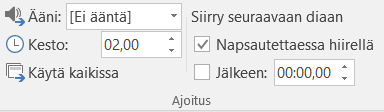
Ajoitus-ryhmän komennoilla siirtymälle voidaan asettaa myös ääni ja kesto. Lisäksi Ajoitus-ryhmän komennoilla voidaan määrittää tapa, jolla seuraavaan diaan siirrytään. Laittamalla ruksin Napsautettaessa hiirellä-kohtaan seuraavaan diaan siirrytään napautuksesta. Automaattisen siirtymisen saa asetettua laittamalla ruksin Jälkeen-kohtaan ja asettamalla ajan (sekunteina), joka määrittää dian näkymisen keston. Dian saa vaihtumaan jo ennen asetetun ajan kulumista napautuksella, jos myös kohdassa Napsautettaessa hiirellä on ruksi.
PowerPoint selainversio
PowerPoint selainversiossa siirtymälle voidaan asettaa vain ajastuksen kesto ja sen käyttö kaikissa dioissa.
Animaatiotehosteen lisääminen:
- Valitse halutulta dialta aktiiviseksi elementti (esimerkiksi teksti tai kuva), jolle haluat lisätä animaation eli dian sisällön näkymisen tehosteen.
-
Valitse Animaatiot-välilehdeltä
Animaatio-ryhmästä sopiva animaatio. Kaikki
animaatiovaihtoehdot saadaan näkyviin painamalla
 -painiketta.
-painiketta.
Eri tyyppisiä animaatioita
- Sisääntulo-animaatio on tehoste elementin esille tulemiseen. Lisää sisääntulon tehosteita löytyy valitsemalla komento Lisää aloitustehosteita.
- Korostus-animaatio on tehoste elementin korostamiseen kesken diaesityksen. Lisää korostuksen tehosteita löytyy valitsemalla komento Lisää korostustehosteita.
- Poistuminen-animaatio on tehoste elementin poistumiseen. Lisää poistumisen tehosteita löytyy valitsemalla komento Lisää lopetustehosteita.
- Liikeradat-animaatio on tehoste elementin liikuttamiseen kesken diaesityksen. Lisää liikuttamisen tehosteita löytyy valitsemalla komento Lisää liikeratoja.
Animaation lisäämisen jälkeen diaan ilmestyy numeroruutu, joka kertoo, mihin elementtiin animaatio on lisätty ja kuinka monennella napautuksella animaatio suoritetaan. Numeroruuduista pystyy siis myös hahmottamaan animaatioiden suoritusjärjestyksen. Numeroruudut menevät piiloon, kun siirrytään pois Animaatiot-välilehdeltä.
PowerPoint selainversio
PowerPoint selainversiossa ei ole mahdollista käyttää Liikeradat-animaatiota.
Animaation ajoituksen muuttaminen:
- Valitse Animaatiot-välilehti ja valitse haluamasi animaatio aktiiviseksi napauttamalla animaation numeroruutua.
- Animaatioiden suoritusjärjestystä voidaan muuttaa Animaatiot-välilehden Ajoitus-ryhmän komentojen Siirrä aiemmaksi ja Siirrä myöhemmäksi avulla.
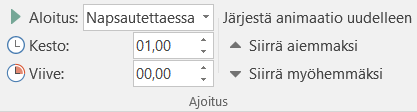
- Jos haluat muuttaa animaation aloitusta, valitse Animaatiot-välilehden Ajoitus-ryhmän Aloitus-kohdasta Napsautettaessa, Edellisen kanssa (jos haluat, että animaatio tapahtuu samanaikaisesti edellisen animaation kanssa) tai Edellisen jälkeen (jos haluat, että animaatio tapahtuu edellisen animaation jälkeen).
- Jos haluat muuttaa animaation kestoa, määritä Animaatiot-välilehden Ajoitus-ryhmän Kesto-kohdasta animaatiolle kesto sekunteina.
- Animaatioon on myös mahdollista määrittää viive eli se, kuinka monta sekuntia edellisen elementin jälkeen elementti ilmestyy näkyviin. Jos haluat asettaa animaatiolle viiveen, määritä Animaatiot-välilehden Ajoitus-ryhmän Viive-kohdasta viive sekunteina.
Usea animaatio diassa
Dialle voidaan asettaa usea animaatio, jolloin niiden järjestystä ja ajoitusta voidaan muokata.
Useita tehosteita
Samalle elementille on mahdollista laittaa useita eri tyyppisiä animaatiotehosteita. Voit siis vaikkapa laittaa esimerkiksi kuvalle sekä sisääntulotehosteen, korostuksen että poistumistehosteen. Lisää tällöin animaatiotehosteet Lisää animaatio -komentovalikon kautta.
Diaesitys esitystilassa
Diaesitystä työstetään PowerPoint-ohjelmassa muokkausnäkymässä. Kun diaesitys halutaan esittää yleisölle, tulee muokkausnäkymästä siirtyä esitystilaan. Esitystila toimii seuraavasti:
- Diaesityksen saa esitystilaan valitsemalla Diaesitys-välilehdeltä Aloita diaesitys-ryhmästä komennon Alusta tai painamalla pikanäppäintä F5, jolloin diaesityksen esittäminen alkaa ensimmäisestä diasta eteenpäin.
- Esitystilassa diasta toiseen voidaan liikkua nuolinäppäimillä, välilyönnillä tai napauttamalla.
- Diaesityksen päättyessä takaisin muokkausnäkymään pääsee napauttamalla.
- Diasityksen voi keskeyttää jo ennen viimeistä diaa painamalla Esc-näppäintä.
- Esityksen voi käynnistää aktiivisena olevasta diasta alkaen valitsemalla Diaesitys-välilehdeltä Aloita diaesitys-ryhmästä komennon Nykyisestä diasta. Esityksen voi käynnistää aktiivisesta diasta myös näppäinyhdistelmällä Shift + F5.
PowerPoint selainversio
Esitystilan pikanäppäimet ja näppäinyhdistelmiin yleensä vaaditaan CTRL-näppäin lisäksi selainversiossa!
Vinkkejä hyvän esityksen pitämiseen
Diaesityksen tekeminen poikkeaa oleellisesti esimerkiksi tekstimuotoisen asiakirjan tekemisestä. Diaesityksen ei ole tarkoitus sisältää tarkkoja ja yksityiskohtaisia tietoja esityksen aiheesta, vaan diaesitys toimii tukena sen esittäjälle. Esityksen esittäjä kertoo puheessaan tarkemmat ja yksityiskohtaisemmat asiat. Diaesitys sisältää siis vain tärkeimmät ja keskeisimmät asiat esityksen aiheesta.
Kuvat, taulukot ja kaaviot tuovat esitykseen selkeyttä ja lisäävät yleisön mielenkiintoa. Kaikkea dian sisältöä ei kuitenkaan kannata laittaa näkyviin kerralla, vaan diassa olevat elementit voi laittaa tulemaan näkyviin vaiheittain. Tällöin esittäjälle jää aikaa kertoa edellisestä esityksen kohdasta, ennen kuin yleisö kiinnittää huomiota seuraavaa kohtaan diassa. Diaesitystä tehdessä on myös hyvä huomioida seuraavat asiat:
-
Diaesityksen värit tulee valita esitystilan valoisuuden mukaan:
- Hämärä tila - tumma tausta ja kirkas fontin väri.
- Valoisa tila - kirkas tausta ja tumma fontin väri.
- Kirjasimen koon tulee olla riittävän suuri (mielellään 24 pt, mutta kuitenkin vähintään 20 pt).
- Yhdellä rivillä ei ole hyvä olla liikaa sanoja (alle 10 sanaa).
- Yhdellä dialla ei ole hyvä olla liikaa rivejä (alle 10 riviä).
- Fontin tulee olla selkeä.
- Esityksellä on hyvä olla yhtenäinen ulkoasu
- Tehosteita ei kannata olla liikaa eivätkä ne saa häiritä yleisöä.
- Esitystä pidettäessä tärkeää on selkeä, kuuluva ja rauhallinen puhetyyli.
Lisäluettavaa: Diaesityksen esittäminen tallennuksella
Diaesitys voidaan tallentaa, jolloin PowerPoint tallentaa diaesityksen .mp4 videotiedostona. Tallennuksessa PowerPoint siirtyy tallennustilaan, jolloin se tallentaa sekä mikrofonia, kameraa ja näyttöä samaan aikaan ja esitys pystytään lähettämään toiselle henkilölle. Kameraa ei ole pakko lisätä, mutta PowerPoint automaattisesti laittaa sellaisen päälle, jos tietokoneessa on kamera.
- Diaesityksen saa tallennustilaan Tallenna-välilehdeltä Tallenna-ryhmän Alusta tai Nykyisestä diasta-komentopainikkeista, riippuen mistä diasta esitys halutaan aloittaa.
- Tämän jälkeen diaesitys siirtyy Tallennustilaan. Tallennustila on samanlainen, kuin esitystila, mutta sen yläreunaan on lisätty tallennuskomennot, joihin kuuluvat tallennuksen aloitus eli Rec-komentonäppäin, kameran pikanäppäin, mikrofonin pikanäppäin ja automaattisen virityksen pikanäppäin.
-

Kuva 4. Tallennuksen komentopainikkeet. -
Painamalla punaista Rec-painiketta
 , voit aloittaa diaesityksen.
, voit aloittaa diaesityksen.
- Voit poistaa dialla olevia video ja äänitiedostoja, kun painat Muokkaa-komentonäppäintä. Tällöin siirryt takaisin PowerPointin perusnäkymään ja pystyt muotoilemaan sisältöjä.
- Kun olet tyytyväinen tallennukseesi, Vie-komentonäppäilemällä voit tallentaa esityksesi haluamaasi sijaintiin tietokoneellasi.
PowerPoint selainversio
PowerPoint selainversiossa ei voida tallentaa diaesityksiä.
Yhteenveto
- Esityksessä tärkeää ei ole pelkästään diaesityksen sisältö, vaan myös esityksen ulkoasu sekä se, miten esitys esitetään yleisölle.
- Diaesityksen ei ole tarkoitus sisältää tarkkoja ja yksityiskohtaisia tietoja esityksen aiheesta, vaan diaesitys toimii tukena sen esittäjälle.
- PowerPoint-ohjelmassa dian ulkoasua muokataan Rakenne-välilehden ryhmien komentovalikoiden ja komentopainikkeiden avulla.
- PowerPoint-ohjelmassa dioihin lisätään tehosteita Siirtymät-välilehden ja Animaatiot-välilehden ryhmien komentovalikoiden ja komentopainikkeiden avulla.
Tehtävät
Projektitehtävä 💪
Tehtävässä jatkat oman ansioluettelosi tekemistä jakson luvussa 3 muokatulle diaesitykselle.
-
Jatka diaesityksen tekemistä ansioluettelostasi
mallin ja alla olevien ohjeiden
mukaisesti.
- Lisää diaesitykseesi sopiva ulkoasu. Voit käyttää valmiita teemoja tai muokata itse diojen taustaa.
- Lisää dioihin tehosteita. Dioista toiseen siirtymistä voit tehostaa erilaisilla siirtymillä ja diojen elementtien näkymistä voit tehostaa erilaisilla animaatioilla.
- Kun diaesityksesi on valmis, tallenna se ja harjoittele sen esittämistä.
- Esitä diaesityksesi yleisölle.